
إضافة أجهزة تستخدم "أداة إعداد Apple" إلى Apple School Manager
يمكنك إضافة الأجهزة التالية يدويًا إلى Apple School Manager، باستخدام أداة إعداد Apple، حتى إذا لم يكن قد تم شراء الأجهزة مباشرة من Apple، أو موزع Apple معتمد، أو شركة اتصالات خلوية معتمدة:
أجهزة iPhone وiPad وApple TV (فقط الطرازات المزودة بالإيثرنت) باستخدام أداة إعداد Apple لأجهزة Mac.
iPhone وiPad وأجهزة Mac (التي تعمل بنظام macOS 12.0.1 أو أحدث) المزودة بشريحة Apple Silicon أو شريحة Apple T2 Security باستخدام "أداة إعداد Apple" لأجهزة iPhone
التطبيق | iPhone | iPad | Mac | Apple TV (فقط الطرازات المزودة بالإيثرنت) | |||||||
|---|---|---|---|---|---|---|---|---|---|---|---|
"أداة إعداد Apple" لأجهزة iPhone |
(iOS 16 أو أحدث) |
(iPadOS 16.1 أو أحدث) |
(macOS 12.0.1 أو إصدار أحدث) | ||||||||
"أداة إعداد Apple" لأجهزة Mac | |||||||||||
بعد إعداد الأجهزة، تعمل هذه الأجهزة مثل أي جهاز آخر موجود بالفعل في Apple School Manager مع الإشراف الإلزامي والتسجيل في خدمة إدارة الأجهزة. يُمكنك بعد ذلك إيقاف تشغيل الجهاز وتخزينه حتى تحتاج إليه أو إرساله إلى المستخدم. عندما تعطي الجهاز لمستخدم، يكون لديه فترة مؤقتة مدتها 30 يومًا لإلغاء تفعيل الجهاز من Apple School Manager والإشراف وخدمة إدارة الأجهزة. تبدأ هذه الفترة المؤقتة التي تبلغ 30 يومًا بعد تخصيص الجهاز وتسجيله بنجاح في:
خدمة إدارة الأجهزة الخارجية التي ترتبط بـ Apple School Manager
متطلبات إضافة جهاز باستخدام "أداة إعداد Apple" لـ iPhone
راجع المتطلبات قبل إضافة جهاز إلى Apple School Manager باستخدام أداة إعداد Apple لـ iPhone
الجهاز والحد الأدنى لنظام التشغيل المدعوم | الحد الأدنى لنظام التشغيل "لأداة إعداد Apple" لأجهزة iPhone | لوحة مساعد الإعداد |
|---|---|---|
Mac (macOS 12.0.1) | iOS 15 | اختر بلدك أو منطقتك |
iPhone (iOS 16) | iOS 16 | اختر شبكة Wi-Fi |
iPad (iPadOS 16) | iOS 16 | اختر شبكة Wi-Fi |
Apple Vision Pro (visionOS 26) | iOS 16 | اختر شبكة Wi-Fi |
متطلبات إضافية لـ Mac
لإضافة أجهزة Mac، يجب أن تحتوي على شريحة Apple silicon أو شريحة أمان Apple T2 مع نظام التشغيل macOS 12.0.1 أو الأحدث. للحصول على قائمة بأجهزة الكمبيوتر المتوافقة، راجع مقالات دعم Apple أجهزة Mac المزودة بشريحة Apple silicon ونماذج Mac المزودة بشريحة أمان Apple T2.
يمكنك إضافة جهاز Mac جديد أو يمكنك إضافة جهاز Mac تم إعداده بالفعل. قبل أن تتمكن من إضافة جهاز Mac تم إعداده بالفعل، يتعين عليك أولاً مسح كل المحتوى والإعدادات. لمزيد من المعلومات، راجع مسح جهاز Mac في دليل مستخدم Mac.
اتبع هذه الخطوات الإضافية قبل إضافة جهاز Mac:
حدد الطريقة التي تريد أن يتصل بها جهاز Mac بالإنترنت، ثم أَنْشِئْ ملف تعريف التكوين أو اجمع المحولات والكابلات اللازمة.
شارك بيانات اعتماد شبكة Wi-Fi (الطريقة الافتراضية): يتطلب ذلك توصيل iPhone بشبكة Wi-Fi متصلة بالإنترنت. يستخدم جهاز Mac نفس بيانات اعتماد الشبكة عند بدء التشغيل.
استخدام ملف تعريف تكوين الشبكة: يتطلب ذلك إنشاء ملف تعريف تكوين باستخدام Wi-Fi أو البيانات الأساسية 802.1X والتي تحتوي على بيانات اعتماد الشبكة المناسبة وحفظها في موقع في تطبيق "الملفات". يمكنك بعد ذلك تكوينه في أداة إعداد Apple > الإعدادات. راجع إنشاء ملفات تعريف التكوين وتحريرها في أداة إعداد Apple في دليل المستخدم أداة إعداد Apple لنظام التشغيل Mac.
ملاحظة: إذا لزم الأمر، يمكنك إضافة البيانات الأساسية لشهادة للاستخدام مع مصادقة Wi-Fi أو 802.1X إلى ملف تعريف التكوين. راجع إعدادات البيانات الأساسية لإدارة الأجهزة الخاصة بالشهادات لأجهزة Apple في نشر أنظمة Apple الأساسية.
وَصِّل جهاز Mac بالإنترنت باستخدام اتصال إيثرنت: يتطلب هذا توصيل جهاز Mac بالإنترنت قبل تخصيصه لـ Apple School Manager.
تسجيل الدخول إلى "أداة إعداد Apple" لـ iPhone
قبل إضافة iPhone أو iPad أو Mac أو Apple Vision Pro إلى Apple School Manager، يجب تسجيل الدخول إلى Apple School Manager باستخدام مستخدم لديه دور يتيح له امتيازات إدارة الأجهزة، مثل "المسؤول" أو "مدير(ة) الموقع" أو "مدير(ة) تسجيل الأجهزة".
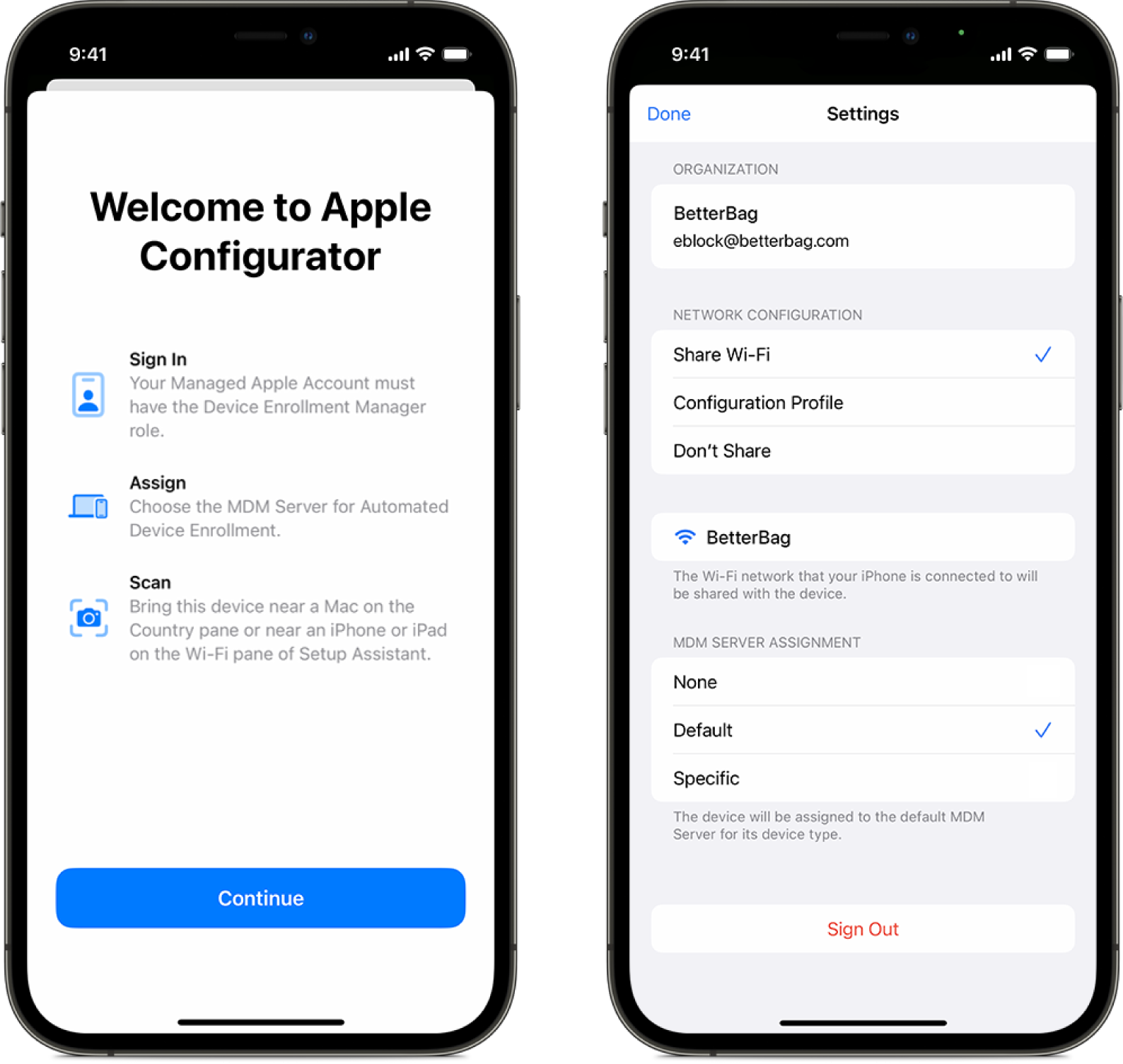
تأكد من أن جهاز iPhone يمكنه الوصول إلى الإنترنت عبر شبكة Wi-Fi أو اتصال خلوي، ثم شَغِّلْ أداة إعداد Apple
 على جهاز iPhone.
على جهاز iPhone.أدخل حساب Apple المُدار.
إذا لزم الأمر، انتقل إلى "الإعدادات" في تطبيق أداة إعداد Apple، ثم أكمل الخطوة 4 أو 5.
حدد طريقة الاتصال بالشبكة التي تريد استخدامها:
مشاركة شبكة Wi-Fi:تعمل هذه الطريقة على مشاركة اتصال Wi-Fi الخاص بجهاز iPhone مع الجهاز الذي تريد إضافته.
ملف تعريف التكوين: تتطلب هذه الطريقة ملف تعريف تكوين للجهاز الذي تريد إضافته.
عدم المشاركة: تتطلب هذه الطريقة من المستخدم تحديد طريقة الاتصال.
ملاحظة: لا يدعم Apple Vision Pro هذه الطريقة
حدد طريقة تعيين خدمة إدارة الجهاز:
لا شيء: لا يتم تعيين الأجهزة تلقائيًا لخدمة إدارة الأجهزة.
إذا قمت بتحديد "لا شيء"، فستحتاج إلى إكمال المهمة عَيِّن جهاز تضيفه باستخدام أداة إعداد Apple إلى خدمة إدارة الأجهزة.
افتراضيًا: يتم تعيين الأجهزة تلقائيًا لخدمة إدارة الأجهزة التي تم تكوينها في Apple School Manager لنوع جهاز معين (iPhone، iPad، Mac، Apple Vision Pro).
محدد: يتم تعيين الأجهزة تلقائيًا إلى خدمة إدارة أجهزة محددة.
إضافة جهاز Mac جديد باستخدام أداة إعداد Apple لـ iPhone
قبل أن تبدأ، تأكد من مراجعة المتطلبات وتسجيل الدخول إلى "أداة إعداد Apple" لـ iPhone.
شَغِّل أداة إعداد Apple
 على iPhone.
على iPhone.إذا كنت تقوم بإضافة جهاز Mac، فقم بتوصيله بمصدر طاقة حتى لا ينتقل إلى وضع السكون أثناء العملية.
إذا كان جهاز Mac متصلاً بالإنترنت باستخدام إيثرنت، فوَصِّل جميع الكابلات والمحولات اللازمة.
ابدأ تشغيل جهاز Mac.
حدد اللغة في "مساعد الإعداد"، ثم انقر على "متابعة"، ثم توقف عندما ترى جزء "تحديد بلدك" أو "منطقتك".
ملاحظة: عليك إعادة تشغيل جهاز Mac إذا تجاوزت جزء "تحديد بلدك" أو "منطقتك".
اقترب بـ iPhone من جهاز Mac، ثم نفذ أحد الإجراءات التالية:
امسح الصورة التي تظهر في "مساعد الإعداد".
انقر على "الإقران يدويًا" في الزاوية اليمنى السفلية من "مساعد الإعداد"، ثم انقر على "الإقران اليدوي" في أداة إعداد Apple وأدخل الرمز المكون من ستة أرقام الذي يظهر.
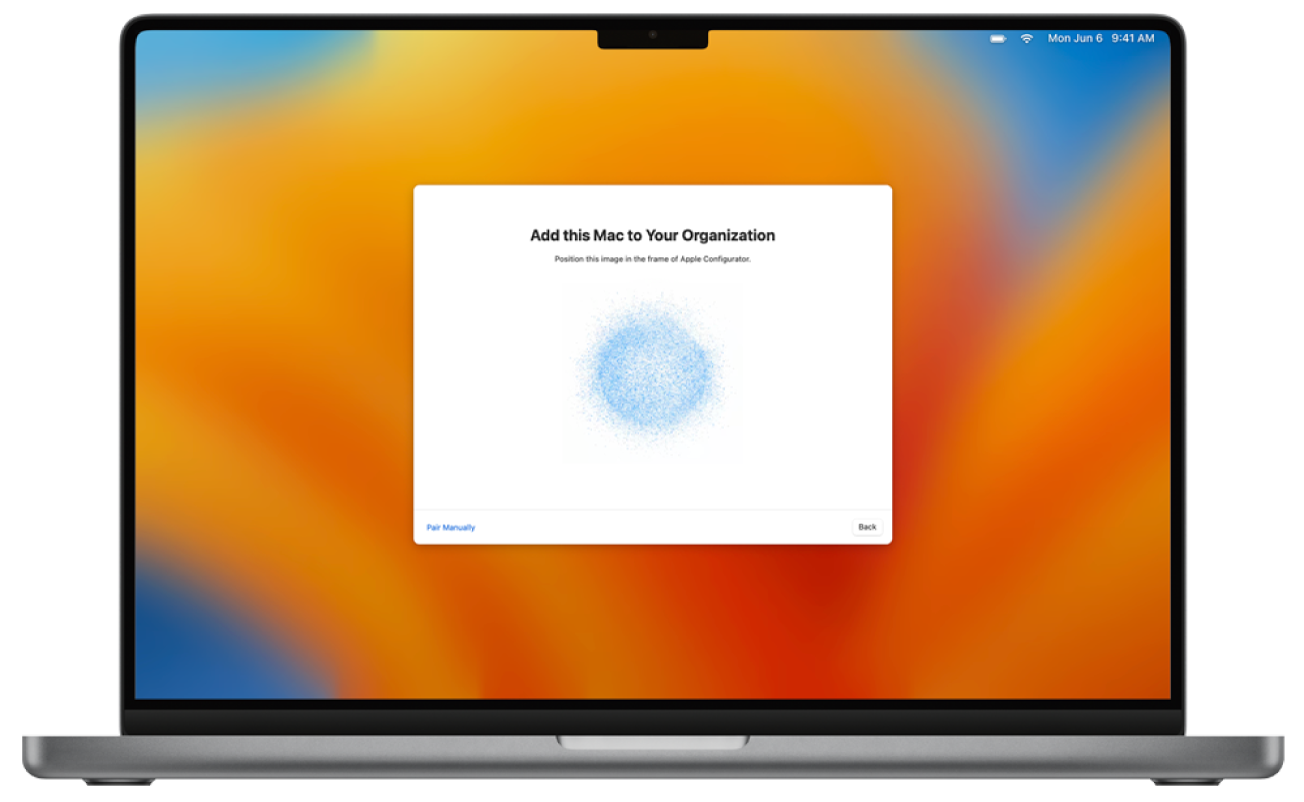
يتم تحميل الرقم التسلسلي والمعلومات الأخرى المتعلقة بجهاز Mac إلى Apple School Manager.
انتظر حتى تكتمل العملية، ثم انقر على ”إيقاف التشغيل“ لإيقاف تشغيل جهاز Mac.
هام: إذا لم تختر تعيين الأجهزة المضافة حديثًا تلقائيًا إلى خدمة إدارة الأجهزة عند إضافة جهاز Mac، فستحتاج إلى إكمال المهمة عَيِّن جهاز تضيفه باستخدام أداة إعداد Apple إلى خدمة إدارة الأجهزة.
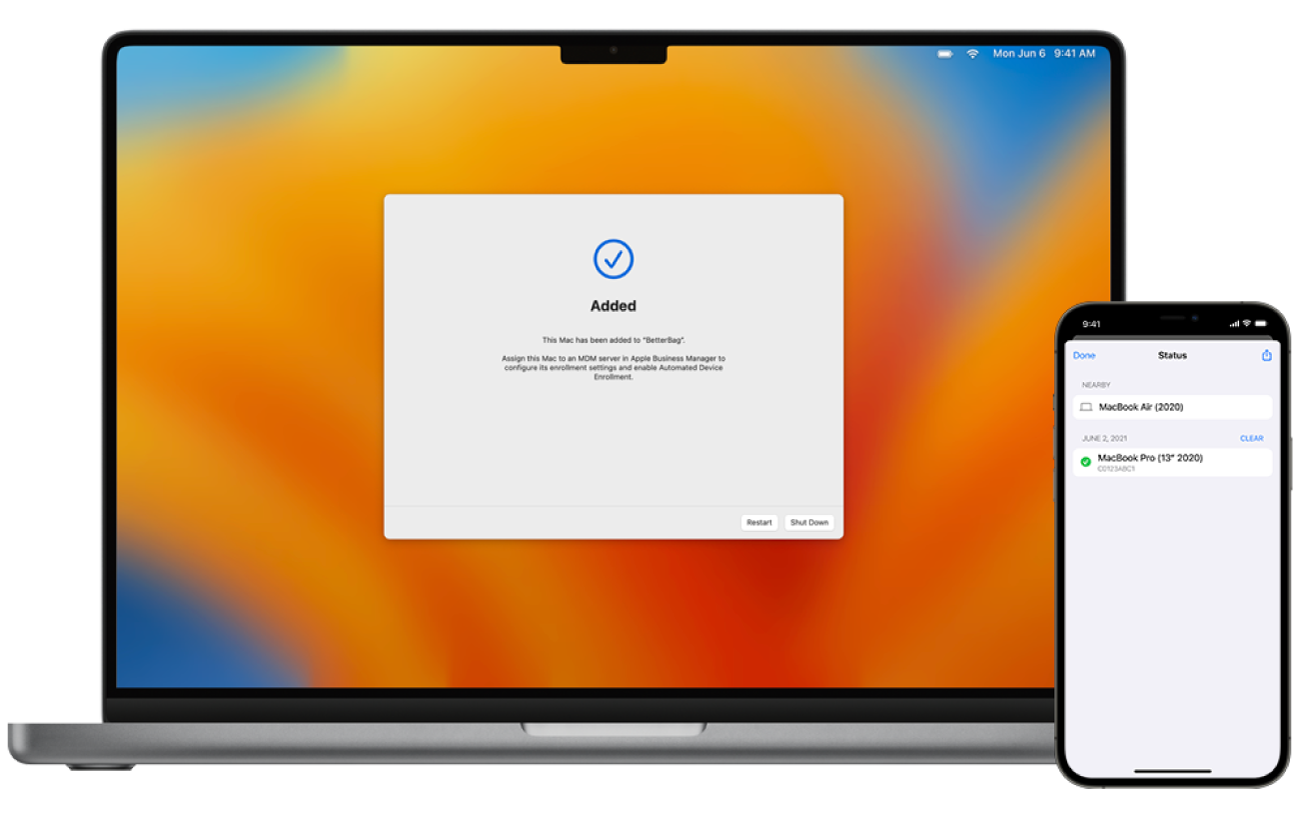
إضافة جهاز Mac تم تكوينه باستخدام أداة إعداد Apple لـ iPhone
إذا كنت تريد إضافة جهاز Mac تم تكوينه إلى Apple School Manager، فيجب عليك أولاً مسح جميع المحتويات والإعدادات.
تحذير: يؤدي مسح جهاز Mac إلى إزالة جميع المعلومات منه. تأكد من أن لديك نسخة احتياطية محدثة لجهاز Mac.
قبل أن تبدأ، تأكد من مراجعة المتطلبات وتسجيل الدخول إلى "أداة إعداد Apple" لـ iPhone.
شَغِّل أداة إعداد Apple
 على iPhone.
على iPhone.إذا كنت تقوم بإضافة جهاز Mac، فقم بتوصيله بمصدر طاقة حتى لا ينتقل إلى وضع السكون أثناء العملية.
إذا كان جهاز Mac متصلاً بالإنترنت باستخدام إيثرنت، فوَصِّل جميع الكابلات والمحولات اللازمة.
اختر قائمة Apple
 > إعدادات النظام، ثم انقر على "عام"
> إعدادات النظام، ثم انقر على "عام"  ، ثم انقر على "نقل" أو "إعادة تعيين"، ثم انقر على "مسح كل المحتوى والإعدادات".
، ثم انقر على "نقل" أو "إعادة تعيين"، ثم انقر على "مسح كل المحتوى والإعدادات".في "مساعد المسح"، أدخل معلومات المسؤول الخاصة بك.
راجع العناصر التي يُزيلها "مساعد المسح" بالإضافة إلى المحتوى والإعدادات الخاصة بك.
إذا كان جهاز Mac يحتوي على حسابات مستخدم متعددة، فانقر على السهم الموجود بجوار اسم الحساب لمراجعة العناصر.
انقر على "متابعة"، ثم اتبع الإرشادات التي تظهر على الشاشة.
ملاحظة: إذا كان لديك إصدار معدّل من نظام التشغيل macOS، فلن يتمكن "مساعد المسح" من مسح جهاز Mac وسيعرض تنبيهًا يشير إلى أنك بحاجة إلى إعادة تثبيت macOS أولاً. لمزيد من المعلومات، راجع مسح macOS وإعادة تثبيتهفي دليل مستخدم Mac.
انتظر حتى يتم إعادة تشغيل جهاز Mac.
حدد اللغة في "مساعد الإعداد"، ثم انقر على "متابعة"، ثم توقف عندما ترى جزء "تحديد بلدك" أو "منطقتك".
ملاحظة: عليك إعادة تشغيل جهاز Mac إذا تجاوزت جزء "تحديد بلدك" أو "منطقتك".
اقترب بـ iPhone من جهاز Mac، ثم نفذ أحد الإجراءات التالية:
امسح الصورة التي تظهر في "مساعد الإعداد".
انقر على "الإقران يدويًا" في الزاوية اليمنى السفلية من "مساعد الإعداد"، ثم انقر على "الإقران اليدوي" في أداة إعداد Apple وأدخل الرمز المكون من ستة أرقام الذي يظهر.
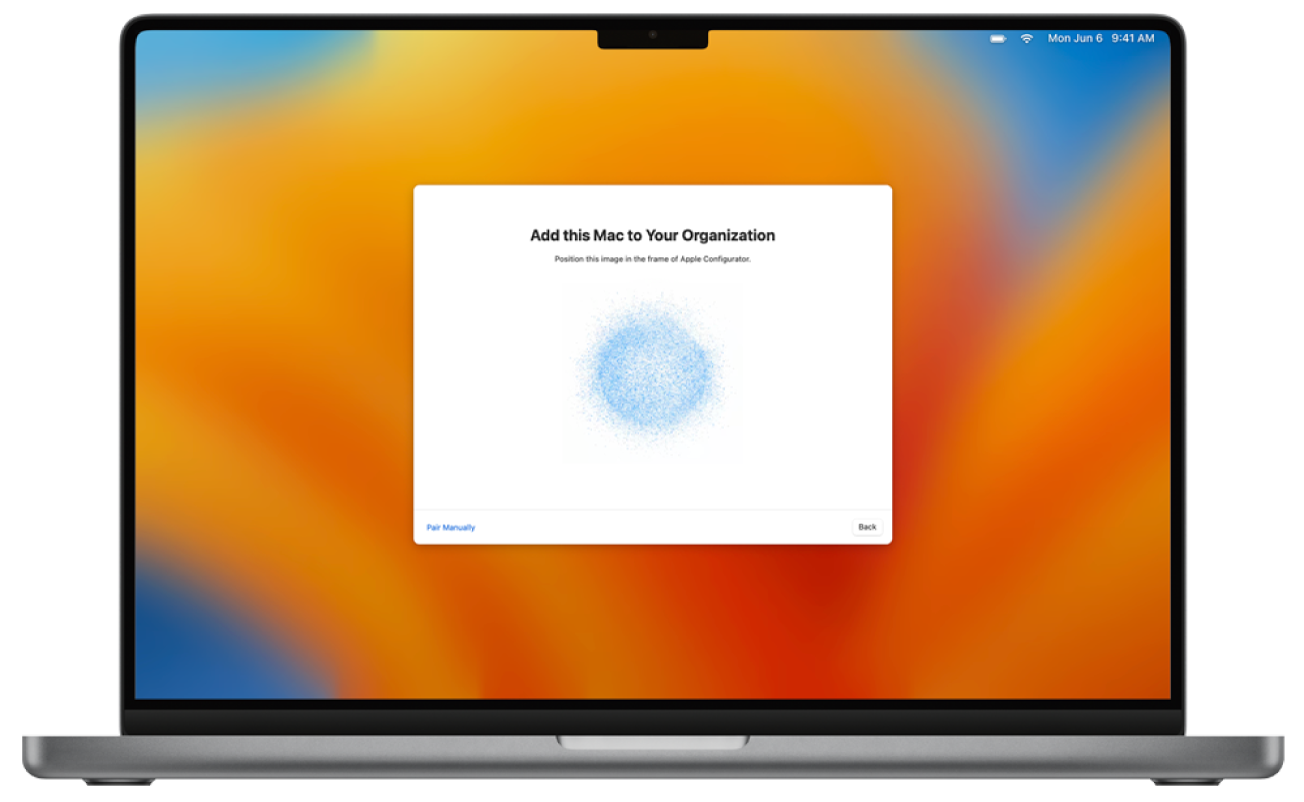
يتم تحميل الرقم التسلسلي والمعلومات الأخرى المتعلقة بجهاز Mac إلى Apple School Manager.
انتظر حتى تكتمل العملية، ثم انقر على ”إيقاف التشغيل“ لإيقاف تشغيل جهاز Mac.
هام: إذا لم تختر تعيين الأجهزة المضافة حديثًا تلقائيًا إلى خدمة إدارة الأجهزة عند إضافة جهاز Mac، فستحتاج إلى إكمال المهمة عَيِّن جهاز تضيفه باستخدام أداة إعداد Apple إلى خدمة إدارة الأجهزة.
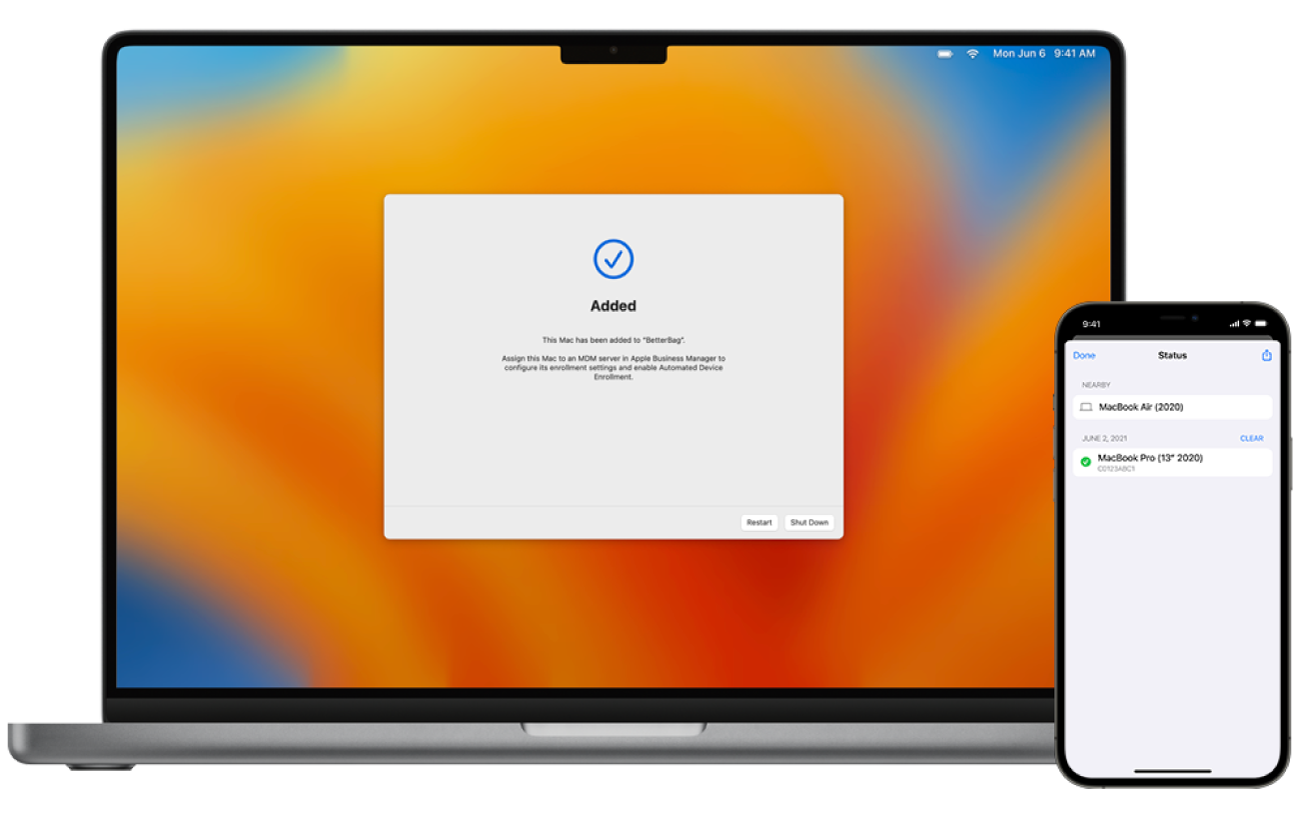
إضافة جهاز iPhone أو iPad باستخدام "أداة إعداد Apple" لـ iPhone
قبل أن تبدأ، تأكد من مراجعة المتطلبات وتسجيل الدخول إلى "أداة إعداد Apple" لـ iPhone.
شَغِّل أداة إعداد Apple
 على iPhone.
على iPhone.ابدأ تشغيل iPhone أو iPad.
واصل استخدام "مساعد الإعداد"، ثم توقف عندما ترى جزء "اختيار شبكة Wi-Fi".
ملاحظة: تحتاج إلى إعادة تشغيل جهاز iPhone أو iPad إذا تجاوزت جزء ”اختيار شبكة Wi-Fi“.
اقترب بجهاز iPhone الذي يحتوي على "أداة إعداد Apple" من جهاز iPhone أو iPad، ثم نفذ أحد الإجراءات التالية:
امسح الصورة التي تظهر في "مساعد الإعداد".
اضغط على "الإقران يدويًا" في الزاوية اليمنى السفلية من "مساعد الإعداد"، ثم انقر على "الإقران اليدوي" في أداة إعداد Apple وأدخل الرمز المكون من ستة أرقام الذي يظهر.
ملاحظة: إذا لم يعرض "مساعد الإعداد" جزء الإقران على جهاز iPhone أو iPad الذي تريد إضافته، فارجع إلى الشاشة الرئيسية على جهاز iPhone، ثم اضغط على تطبيق "أداة إعداد Apple".
يتم تحميل الرقم التسلسلي والمعلومات الأخرى المتعلقة بجهاز iPhone أو iPad إلى Apple School Manager.
انتظر حتى تكتمل العملية، ثم اضغط على ”مسح وإيقاف التشغيل“.
هام: إذا لم تختر تعيين الأجهزة المضافة حديثًا تلقائيًا إلى خدمة إدارة الأجهزة عند إضافة جهاز iPhone أو iPad، فستحتاج إلى إكمال المهمة عَيِّن جهاز تضيفه باستخدام أداة إعداد Apple إلى خدمة إدارة الأجهزة.
تأكد من أن خدمة "إدارة الأجهزة" لديها سجل للجهاز للمتابعة مع التسجيل التلقائي للجهاز.
إذا طُلب منك ذلك، تجاهل خيار "الإعداد عن قرب".
تابع باستخدام "مساعد الإعداد" على جهاز iPhone أو iPad الذي تم تكوينه حديثًا.
إضافة Apple Vision Pro باستخدام "أداة إعداد Apple" لـ iPhone
قبل أن تبدأ، تأكد من مراجعة المتطلبات وتسجيل الدخول إلى "أداة إعداد Apple" لـ iPhone.
ملاحظة: يجب تكوين الجهاز الذي يقوم بتشغيل أداة إعداد Apple لجهاز iPhone لمشاركة اتصال Wi-Fi الحالي أو ملف تعريف تكوين Wi-Fi مع Apple Vision Pro.
شَغِّل أداة إعداد Apple
 على iPhone.
على iPhone.ابدأ تشغيل Apple Vision Pro.
يجب أن يتواجد "مساعد الإعداد" في جزء "مرحبًا بمساعد الإعداد".
ملاحظة: تحتاج إلى إعادة تشغيل Apple Vision Pro إذا تجاوزت الجزء "مرحبًا".
قم بتقريب جهاز iPhone الذي بتضمن "أداة إعداد Apple" من Apple Vision Pro، ثم اضغط على "الإقران اليدوي" في "أداة إعداد Apple"، ثم أدخل الرمز المكون من ستة أرقام الذي يظهر للمستخدم الذي يرتدي Apple Vision Pro.
ملاحظة: إذا لم يعرض "مساعد الإعداد" جزء الإقران على Apple Vision Pro الذي تريد إضافته، فارجع إلى الشاشة الرئيسية على جهاز iPhone، ثم اضغط على تطبيق "أداة إعداد Apple".
يتم تحميل الرقم التسلسلي والمعلومات الأخرى المتعلقة بـ Apple Vision Pro إلى Apple School Manager.
انتظر حتى تكتمل العملية، ثم اضغط على ”مسح وإيقاف التشغيل“.
هام: إذا لم تختر تعيين الأجهزة المضافة حديثًا تلقائيًا إلى خدمة إدارة الأجهزة عند إضافة جهاز Apple Vision Pro، فستحتاج إلى إكمال المهمة عَيِّن جهاز تضيفه باستخدام أداة إعداد Apple إلى خدمة إدارة الأجهزة.
تأكد من أن خدمة "إدارة الأجهزة" لديها سجل لجهاز Apple Vision Pro للمتابعة مع "التسجيل التلقائي للجهاز".
إذا طُلب منك ذلك، تجاهل خيار "الإعداد عن قرب".
تابع باستخدام "مساعد الإعداد" على جهاز Apple Vision Pro الذي تم تكوينه حديثًا.
إضافة iPhone أو iPad أو Apple TV باستخدام أداة إعداد Apple لأجهزة Mac
هناك طريقتان لإضافة أجهزة iPhone وiPad وApple TV إلى Apple School Manager في "أداة إعداد Apple":
حدد خيار ”تنشيط وإكمال التسجيل“: حدد هذا الخيار إذا كان لديك جهاز موجود تديره خدمة إدارة الأجهزة بالفعل ولديها سجل له. ويمكن أن يشمل ذلك إدارة جميع خطوات مساعد الإعداد بحيث يحصل المستخدم على جهاز جاهز للاستخدام.
لا تحدد خيار ”تنشيط وإكمال التسجيل“: لديك جهاز جديد أو موجود يتطلب مصادقة مستخدم فريدة للتسجيل في خدمة إدارة الأجهزة. يظل الجهاز في "مساعد الإعداد"، ويقوم المستخدم بإكمال التسجيل.
إذا كان الجهاز قيد الاستخدام، فقم بتسجيل الخروج من iCloud، ثم قم بإيقاف تشغيل تحديد الموقع قبل مسح بيانات الجهاز، واترك الجهاز متصلاً بينما تكتمل العملية.
ملاحظة: يجب أن يحتوي Apple TV على إيثرنت ليتم إضافته يدويًا.
في "أداة إعداد Apple" لأجهزة Mac، اختر جهازًا واحدًا أو أكثر تريد تجهيزه أو استخدام مخططات عليه، ثم نفّذ إجراءً مما يلي:
انقر على "تجهيز" في شريط الأدوات.
اختر "الإجراءات" > "تجهيز".
انقر مع الضغط على مفتاح Control على الأجهزة أو المخططات المختارة، ثم اختر "تجهيز".
يظهر "مساعد التجهيز".
اختر "التكوين اليدوي"، ثم أضف الأجهزة إلى "Apple School Manager أو Apple Business Manager".
قم بإلغاء اختيار ”تنشيط وإكمال التسجيل“، وانقر فوق "التالي"، ثم اختر ”خدمة جديدة“ من قائمة ”خدمة إدارة الأجهزة“ وانقر على ”التالي“.
أدخل ”Apple School Manager“ أو ”Apple Business Manager“ في حقل الاسم، واترك عنوان URL لخدمة إدارة الأجهزة دون تغيير، ثم انقر على ”التالي“.
لن يتم التحقق من عنوان URL.
انقر على "التالي"، ولا تضف أي شهادة، ثم انقر على "التالي".
يرجى القيام بإحدى الخطوات التالية:
اختيار المؤسسة
اختر "مؤسسة جديدة".
انقر على "التالي"، أدخل حساب Apple المُدار الخاص بمستخدم لديه صلاحيات لدور "المسؤول" أو "مدير الموقع" (Apple School Manager فقط) أو "مدير تسجيل الأجهزة"، ثم انقر على "التالي".
انقر على "متابعة" لإكمال تسجيل الدخول، ثم اختر "إنشاء هوية إشراف جديدة".
اختر أجزاء "مساعد الإعداد" التي تفضل تخطيها في "مساعد الإعداد"، ثم انقر على "التالي".
اختر ملف تعريف تكوين Wi-Fi، ثم اختر "التالي".
لمعرفة كيفية إنشاء ملف تعريف تكوين، راجع دليل المستخدم لإنشاء ملفات تعريف التكوين وتحريرها في "أداة إعداد Apple" لأجهزة Mac.
قم بالمصادقة باستخدام اسم المستخدم وكلمة السر الخاصين بمسؤول macOS، ثم انقر على "تحديث الإعدادات".
افتح قفل الجهاز إذا طُلب منك ذلك.
إذا ظهرت لك مطالبة تشير إلى أن الجهاز قد تم إعداده بالفعل ويجب مسح بياناته، فانقر على "مسح" للمتابعة.
يبقى الجهاز حينئذٍ في "مساعد الإعداد"، ويستكمل المستخدم التسجيل.
هام: إذا كنت تنوي استخدام التسجيل التلقائي للأجهزة مع الأجهزة المضافة يدويًا، فلا تواصل استخدام "مساعد الإعداد" على الجهاز بعد تخصيصه لخدمة إدارة الأجهزة في Apple School Manager. راجع تعيين الأجهزة أو إعادة تعيينها أو إلغاء تعيينها
عَيِّن جهاز تضيفه باستخدام أداة إعداد Apple إلى خدمة إدارة الأجهزة
بعد إضافة جهاز باستخدام أداة إعداد Apple، يظهر الجهاز في مجموعة باسم ”أداة إعداد Apple“ في قسم الأجهزة في Apple School Manager. يمكنك بعد ذلك تعيين الجهاز لإحدى خدمات إدارة الأجهزة لديك. بعد تخصيص جهاز لخدمتك، لن يستخدم الجهاز أي إعدادات من أداة إعداد Apple.
هام: قد تحتاج إلى تحديث قائمة الأجهزة في خدمة إدارة الأجهزة قبل ظهور الأجهزة المضافة حديثًا.
في Apple School Manager
 ، سجِّل الدخول من خلال مستخدم يتمتع بدور "المسؤول" أو "مدير الموقع" أو "مدير تسجيل الأجهزة".
، سجِّل الدخول من خلال مستخدم يتمتع بدور "المسؤول" أو "مدير الموقع" أو "مدير تسجيل الأجهزة".اختر "الأجهزة"
 في الشريط الجانبي، ثم اختر "فلتر".
في الشريط الجانبي، ثم اختر "فلتر".اختر "المصدر"، ثم اختر "تمت الإضافة يدويًا" و أداة إعداد Apple، ثم اختر "بحث".
حدد جهازًا واحدًا أو أكثر، ثم حدد المزيد
 .
.حدد ”تعيين إلى الخدمة“، ثم حدد خدمة إدارة الأجهزة التي تريد تعيين الجهاز إليها أو إعادة تعيينه إليها.
اختر "متابعة"
اقرأ مربع الحوار بعناية، ثم اختر "متابعة".
ينشئ نشاط جديد قائمة بالأجهزة المعينة والمعاد تعيينها وغير المعينة لخدمة إدارة الأجهزة المحددة. يمكنك الانتظار حتى يكتمل النشاط والاطلاع على النشاط، أو اختيار "إغلاق" لإغلاق النافذة.
في حالة إزالة ملف تعريف تسجيل باستخدام "أداة إعداد Apple"
على الأجهزة التي تعمل بنظام iOS 14 وiPadOS 14 أو أحدث، عند استخدام "أداة إعداد Apple" لأجهزة Mac لتسجيل جهاز في Apple School Manager، ثم إزالة ملف تعريف تسجيل إدارة الأجهزة من الجهاز، تتم إعادة تعيين الجهاز إلى إعدادات المصنع ويتم تحريره تلقائيًا من Apple School Manager.

